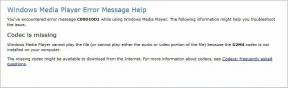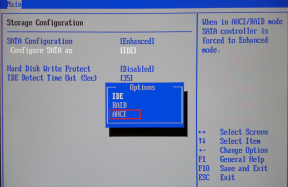Ako zakázať rýchly prístup v programe Windows 10 File Explorer
Rôzne / / December 02, 2021
Existuje veľa nových a pravdepodobne užitočné funkcie v systéme Windows 10. Čo sa mi však nepáči, je skutočnosť, že väčšina z nich je pre používateľov povinná bez toho, aby si uvedomovali, ako by to ovplyvnilo produktivitu jednotlivca. Jedna z najväčších bômb Microsoftu bola odstránenie ponuky Štart v systéme Windows 8. Bol to chaos a jedna z najväčších zmien vykonaných v systéme Windows za posledné roky. Ale aj tie najmenšie zmeny môžu mať veľký vplyv.

Vezmite si Zobrazenie Prieskumníka zo systému Windows 7 a 8 napríklad, ktoré bolo v systéme Windows 10 nahradené zobrazením Rýchly prístup. Dôrazne súhlasím s tým, že Rýchly prístup uľahčuje prácu s často prístupnými súbormi a priečinkami, ale potom si používatelia zvykli používať zobrazenie Prieskumníka, keď kliknú na ikonu priečinka na panel úloh. Nemôžete od nich očakávať, že na všetko zabudnú a vyberú si niečo úplne iné. Takže zatiaľ, kým sa nezoznámite s novými zmenami, pozrime sa, ako zakázať rýchly prístup v Prieskumníkovi súborov.
Namiesto rýchleho prístupu otvorte tento počítač Windows
V systéme Windows 10 bolo zobrazenie Prieskumníka systému Windows (Tento počítač), z ktorého získate priamy prístup ku všetkým jednotkám, nahradené niečím, čo sa nazýva Rýchly prístup. V zobrazení Rýchly prístup získate zobrazenie posledných 8 často používaných priečinkov a posledných súborov, ktoré ste upravovali v počítači. Pre jednotlivých používateľov je to dobrá snaha zefektívniť veci, ale môže to byť problém ochrany osobných údajov pre zdieľané systémy.
Vyrobiť Tento PC ako predvolené zobrazenie kliknite na Tlačidlo Súbor v Prieskumníkovi a prejdite na Zmeňte priečinok a možnosti vyhľadávania.

Tu jednoducho zmeňte nastavenia Open File Explorer na Tento PC a uložte nastavenia. Nabudúce sa vždy, keď kliknete na ikonu priečinka na paneli úloh a otvoríte Prieskumník Windows, dostanete do tohto počítača namiesto zoznamu Rýchly prístup.

Úplné odstránenie rýchleho prístupu
Teraz sa zaoberáme otázkami ochrany osobných údajov a uvidíme, ako zo zoznamu odstrániť často používané priečinky a nedávno upravené súbory. V Zmeňte nastavenia priečinka a možností vyhľadávania, prejdite na nastavenia ochrany osobných údajov. Tu jednoducho zrušte začiarknutie dvoch možností, Zobrazte často používané priečinky v Rýchly prístup a Zobraziť nedávno použité súbory v Rýchly prístup.

Kliknite tiež na jasný tlačidlo na odstránenie histórie až do dátumu a vymazanie bridlice.
Rýchly tip: V predvolenom nastavení poskytuje Rýchly prístup ako predvolené priečinky iba Pracovnú plochu, Stiahnuté súbory, Dokumenty a Obrázky a ak sú možnosti ochrany osobných údajov vypnuté, nikdy sa nezmení. Často používaný priečinok môžete jednoducho presunúť myšou, aby ste zvýšili dostupnosť bez kompromisov v oblasti ochrany osobných údajov.
Máte problémy po inovácii na Windows 10? Môžeme vám pomôcť!
Takto môžete jednoducho nastaviť Tento počítač ako predvolené zobrazenie prieskumníka a skryť súbory, s ktorými často pracujete. Som si istý, že som vám mohol pomôcť s jednou z výziev, ktorým ste čelili po migrácii na Windows 10, ale toto je len začiatok. Čítať všetky naše články o Windowse 10 ktoré vám pomôžu pri migrácii na Windows 10. Ak máte nejaké pochybnosti, neváhajte komentujte na našom fóre. Jeden z nás sa vám ozve najskôr.